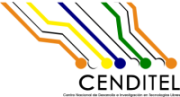Changes between Version 74 and Version 75 of metodologia2016/EspecificacionRequerimiento
- Timestamp:
- May 23, 2016, 12:43:12 PM (8 years ago)
Legend:
- Unmodified
- Added
- Removed
- Modified
-
metodologia2016/EspecificacionRequerimiento
v74 v75 7 7 8 8 * '''Administrador:''' Otorgará los permisos necesarios a los usuarios nivel I y II, activará y deshabilitará cuentas y auditará el sistema. 9 * ''' Nivel I:''' Superusuario, el cual tendrá la capacidad de depurar la data de usuarios (eliminar), verificar estadísticas de las consultas realizadas por los distintos usuarios y actualizar la base de datos (carga masiva de información). Son empleados públicos adscritos a las distintas instancias que conforman el Gobierno Central Venezolano y/o representantes de los países enla UNASUR.9 * ''' Nivel I:''' Superusuario, el cual tendrá la capacidad de depurar la data de usuarios (eliminar), verificar estadísticas de las consultas realizadas por los distintos usuarios y actualizar la base de datos (carga masiva de información). Son empleados públicos adscritos a las distintas instancias que conforman el Gobierno Central Venezolano y/o representantes de los países miembros de la UNASUR. 10 10 * ''' Nivel II:''' Estudiantes, profesores, investigadores, empresas y público en general. Podrán visualizar la información y registrar empresas en el directorio. 11 11 … … 37 37 ||'''Condiciones de entrada:'''|||| 38 38 ||'''Condiciones de salida:'''||Datos de usuario registrados.|| 39 ||'''Flujo básico:'''||1- El usuario pulsa la opción “¿Aún no se ha registrado?”.\\ 2- El sistema presenta una pantalla donde solicita se indique la siguiente información: documento de identificación (cédula o pasaporte), nombres, apellidos, contraseña, confirmación de contraseña, correo electrónico, institución o colectivo, cargo, ocupación, caracteres para el captcha y muestra las opciones “recargar captcha”, “crear” y “cancelar”.\\ 3- El usuario ingresa los datos solicitados y presiona la opción “crear”.\\ 4- El sistema registra los datos.\\ 5- El sistema presenta un mensaje por pantalla indicando que los datos han sido registrados exitosamente y los muestra.\\ 6- Si el usuario ingresa los datos y presiona la opción “cancelar” el sistema no ejecuta ninguna acción.||39 ||'''Flujo básico:'''||1- El usuario pulsa la opción “¿Aún no se ha registrado?”.\\ 2- El sistema presenta una pantalla donde solicita se indique la siguiente información: documento de identificación (cédula o pasaporte), nombres, apellidos, contraseña, confirmación de contraseña, correo electrónico, institución, cargo, ocupación, caracteres para el captcha y muestra las opciones “recargar captcha”, “crear” y “cancelar”.\\ 3- El usuario ingresa los datos solicitados y presiona la opción “crear”.\\ 4- El sistema registra los datos.\\ 5- El sistema presenta un mensaje por pantalla indicando que los datos han sido registrados exitosamente y los muestra.\\ 6- Si el usuario ingresa los datos y presiona la opción “cancelar” el sistema no ejecuta ninguna acción.|| 40 40 ||'''Flujos alternativos:'''||4.1- Si el usuario presiona la opción “crear” pero omite todos o algunos datos solicitados, el sistema presenta por pantalla un mensaje en el que solicita se indiquen los datos omitidos.\\ 4.2- Si el usuario ingresa en un campo información que no se corresponda con el tipo de dato solicitado para dicho campo, el sistema presenta un mensaje en el que indica que la información ingresada en el campo respectivo es inválida.|| 41 41 ||'''Requisitos especiales:'''||La información solicitada en todos los campos es de carácter obligatorio.|| … … 54 54 ||'''Condiciones de salida:'''||Datos de usuario modificados.|| 55 55 ||'''Flujo básico:'''||1- El usuario ingresa al sistema.\\ 2- El sistema muestra en la página principal la opción “datos de usuario”.\\ 3- El usuario presiona la opción “datos de usuario”.\\ 4- El sistema presenta por pantalla el registro de datos del usuario y presenta la opción "editar" para permitir la modificación de los datos.\\ 5- El usuario pulsa la opción "editar".\\ 6- El sistema activa los campos de dicho registro para permitir su modificación y presenta las opciones "guardar" y "cancelar".\\ 7- El usuario modifica los datos requeridos y pulsa la opción "guardar".\\ 8- El sistema registra los datos.\\ 9- El sistema presenta por pantalla un mensaje indicando que los datos modificados fueron registrados exitosamente.\\ 10- Si el usuario modifica los datos y pulsa la opción "cancelar", el sistema no ejecuta ninguna acción.|| 56 ||'''Flujos alternativos:'''||7.1- Si el usuario pulsa la opción "guardar" y omite todos o algunos datos solicitados, el sistema presenta por pantalla un mensaje en el que solicita se indiquen los datos omitidos.\\ 56 ||'''Flujos alternativos:'''||7.1- Si el usuario pulsa la opción "guardar" y omite todos o algunos datos solicitados, el sistema presenta por pantalla un mensaje en el que solicita se indiquen los datos omitidos.\\7.2- Si el usuario ingresa en un campo información que no se corresponda con el tipo de dato solicitado para dicho campo, el sistema presenta un mensaje en el que indica que la información ingresada en el campo respectivo es inválida.|| 57 57 ||'''Requisitos especiales:'''||La información solicitada en todos los campos es de carácter obligatorio. El único campo que puede ser modificado por el usuario nivel I es contraseña.|| 58 58 … … 239 239 ||'''Condiciones de entrada:'''||Visualización del mapa de la región UNASUR.|| 240 240 ||'''Condiciones de salida:'''||Consulta de la ficha de información básica del país seleccionado.|| 241 ||'''Flujo básico:'''||1- El usuario indica el país que desea consultar presionando el marcado correspondiente.\\2- El sistema despliega una pantalla con información básica del país seleccionado: nombre oficial del país, capital, idioma oficial, población, área(km2), moneda, PIB us$, fecha de ingreso a la UNASUR.\\3- El sistema, en la anterior pantalla, mostrará y habilitará dos vínculos de acceso: uno a la información de Comercio Exterior INTRA-UNASUR y otro a la información de Comercio Exterior EXTRA-UNASUR.\\||241 ||'''Flujo básico:'''||1- El usuario indica el país que desea consultar presionando el marcado correspondiente.\\2- El sistema despliega una pantalla con información básica del país seleccionado: nombre oficial del país, capital, idioma oficial, población, área(km2), moneda, PIB us$, fecha de ingreso a la UNASUR.\\3- El sistema, en la anterior pantalla, mostrará y habilitará tres vínculos de acceso: uno a la información de Comercio Exterior INTRA-UNASUR, otro a la información de Comercio Exterior EXTRA-UNASUR y otro a la ruta de mercancías.\\|| 242 242 ||'''Flujos alternativos:'''|||| 243 243 ||'''Requisitos especiales:'''||Se deben tener las fichas de Información Básica.||